Infinity Wheel AI User Manual
For Complete Beginners – Simple Step-by-Step Guide
Εγχειρίδιο χρήστη Infinity Wheel AI
Για εντελώς αρχάριους – Απλός οδηγός βήμα προς βήμα
Manuel d'utilisation d'Infinity Wheel AI
Pour les débutants – Guide simple étape par étape
Manuale utente Infinity Wheel AI per principianti assoluti – Semplice guida passo passo
Manual de usuario de la Rueda Infinita con IA para principiantes: guía sencilla paso a paso
Infinity Wheel AI-Benutzerhandbuch für absolute Anfänger – Einfache Schritt-für-Schritt-Anleitung
1. Starting the Software
What to Do:
Find the Program Icon: Look for the Infinity Wheel AI icon on your computer screen (it looks like a roulette wheel with a star).
If you can’t find it, ask someone to help you locate it.
Open the Software: Move your mouse cursor over the icon and double-click (press the left mouse button twice quickly).
Wait: A blue window will appear with the title “Infinity Wheel AI – Login.”
1. Εκκίνηση του Λογισμικού Τι να κάνετε: Βρείτε το εικονίδιο του προγράμματος: Αναζητήστε το εικονίδιο Infinity Wheel AI στην οθόνη του υπολογιστή σας (μοιάζει με ρόδα ρουλέτας με αστέρι). Εάν δεν μπορείτε να το βρείτε, ζητήστε από κάποιον να σας βοηθήσει να το εντοπίσετε. Ανοίξτε το Λογισμικό: Μετακινήστε τον κέρσορα του ποντικιού πάνω από το εικονίδιο και κάντε διπλό κλικ (πατήστε το αριστερό κουμπί του ποντικιού δύο φορές γρήγορα). Αναμονή: Θα εμφανιστεί ένα μπλε παράθυρο με τον τίτλο "Infinity Wheel AI - Login".
1. Démarrage du logiciel
Procédure :
Trouver l'icône du programme : Cherchez l'icône Infinity Wheel AI sur l'écran de votre ordinateur (elle ressemble à une roulette avec une étoile).
Si vous ne la trouvez pas, demandez de l'aide.
Ouvrir le logiciel : Déplacez le curseur de votre souris sur l'icône et double-cliquez (appuyez deux fois rapidement sur le bouton gauche de la souris).
Patientez : Une fenêtre bleue intitulée « Infinity Wheel AI – Connexion » apparaîtra. 1. Avvio del software
Cosa fare:
Trova l'icona del programma: cerca l'icona Infinity Wheel AI sullo schermo del tuo computer (sembra una ruota della roulette con una stella).
Se non riesci a trovarla, chiedi a qualcuno di aiutarti a individuarla.
Apri il software: sposta il cursore del mouse sull'icona e fai doppio clic (premi rapidamente il tasto sinistro del mouse due volte).
Attendi: apparirà una finestra blu con il titolo "Infinity Wheel AI - Login". 1. Iniciar el software
Qué hacer:
Busca el icono del programa: Busca el icono de Infinity Wheel AI en la pantalla de tu ordenador (parece una ruleta con una estrella).
Si no lo encuentras, pídele ayuda.
Abre el software: Coloca el cursor sobre el icono y haz doble clic (pulsa el botón izquierdo del ratón dos veces rápidamente).
Espera: Aparecerá una ventana azul con el título "Infinity Wheel AI - Iniciar sesión". 1. Software starten
Vorgehensweise:
Programmsymbol suchen: Suchen Sie auf Ihrem Bildschirm nach dem Infinity Wheel AI-Symbol (es sieht aus wie ein Rouletterad mit Stern).
Wenn Sie es nicht finden können, bitten Sie jemanden um Hilfe.
Software öffnen: Bewegen Sie den Mauszeiger über das Symbol und doppelklicken Sie (zweimal schnell die linke Maustaste drücken).
Warten: Ein blaues Fenster mit dem Titel „Infinity Wheel AI – Login“ erscheint. 2. Logging In

Step-by-Step:ACCESS KEY: Type the code your software provider gave you (e.g., “AB12-CD34”).
Example: If your code is “1234-5678,” type it exactly like that.
SECRET PAIR: Type the password provided (e.g., “roulette2023”).
Note: The password will appear as dots (●●●●) to keep it secret.
Click “AUTHENTICATE →”: Move your mouse to the green button and press the left button once.
If a Pop-Up Appears About “Tesseract Installation”:
Click Install Now and wait. The computer will do the rest.
When finished, restart the software by closing and reopening it.
2. Είσοδος Περιγραφή οθόνης σύνδεσης Βήμα-βήμα: ΚΛΕΙΔΙ ΠΡΟΣΒΑΣΗΣ: Πληκτρολογήστε τον κωδικό που σας έδωσε ο πάροχος λογισμικού (π.χ. "AB12-CD34"). Παράδειγμα: Εάν ο κωδικός σας είναι "1234-5678", πληκτρολογήστε τον ακριβώς έτσι. SECRET PAIR: Πληκτρολογήστε τον κωδικό πρόσβασης που παρέχεται (π.χ. "roulette2023"). Σημείωση: Ο κωδικός πρόσβασης θα εμφανίζεται ως τελείες (●●●●) για να παραμείνει μυστικός. Κάντε κλικ στο "ATUTENTICATE →": Μετακινήστε το ποντίκι σας στο πράσινο κουμπί και πατήστε το αριστερό κουμπί μία φορά. Εάν εμφανιστεί ένα αναδυόμενο παράθυρο σχετικά με την "Εγκατάσταση Tesseract": Κάντε κλικ στην Εγκατάσταση τώρα και περιμένετε. Ο υπολογιστής θα κάνει τα υπόλοιπα. Όταν τελειώσετε, επανεκκινήστε το λογισμικό κλείνοντάς το και ανοίγοντάς το ξανά.
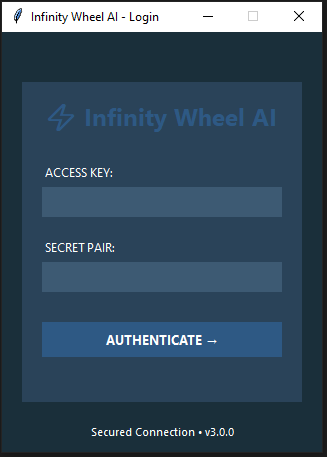
2. Connexion
Description de l'écran de connexion
Étape par étape :
CLÉ D'ACCÈS : Saisissez le code fourni par votre fournisseur de logiciel (par exemple, « AB12-CD34 »).
Exemple : Si votre code est « 1234-5678 », saisissez-le exactement comme cela.
PAIRE SECRÈTE : Saisissez le mot de passe fourni (par exemple, « roulette2023 »).
Remarque : Le mot de passe apparaîtra sous forme de points (●●●●) pour le garder secret.
Cliquez sur « AUTHENTIFIER → » : Déplacez votre souris sur le bouton vert et appuyez une fois sur le bouton gauche.
Si une fenêtre contextuelle concernant l'installation de Tesseract s'affiche :
Cliquez sur « Installer maintenant » et patientez. L'ordinateur se chargera du reste.
Une fois terminé, redémarrez le logiciel en le fermant puis en le rouvrant. 2. Accesso
Descrizione della schermata di accesso
Passo dopo passo:
CHIAVE DI ACCESSO: digita il codice che ti ha fornito il tuo fornitore di software (ad esempio, "AB12-CD34").
Esempio: se il tuo codice è "1234-5678", digitalo esattamente così.
COPPIA SEGRETA: digita la password fornita (ad esempio, "roulette2023").
Nota: la password apparirà come punti (●●●●) per mantenerla segreta.
Fai clic su "AUTENTICA →": sposta il mouse sul pulsante verde e premi una volta il pulsante sinistro.
Se appare un pop-up su "Installazione Tesseract":
Fai clic su Installa ora e attendi. Il computer farà il resto.
Al termine, riavvia il software chiudendolo e riaprendolo. 2. Inicio de sesión
Descripción de la pantalla de inicio de sesión
Paso a paso:
CLAVE DE ACCESO: Escriba el código que le proporcionó su proveedor de software (p. ej., “AB12-CD34”).
Ejemplo: Si su código es “1234-5678”, escríbalo exactamente así.
PAR SECRETO: Escriba la contraseña proporcionada (p. ej., “roulette2023”).
Nota: La contraseña aparecerá como puntos (●●●●) para mantenerla en secreto.
Haga clic en “AUTENTICAR →”: Mueva el ratón al botón verde y presione el botón izquierdo una vez.
Si aparece una ventana emergente sobre la “Instalación de Tesseract”:
Haga clic en Instalar ahora y espere. El ordenador hará el resto.
Al terminar, reinicie el software cerrándolo y volviéndolo a abrir. 2. Anmelden
Beschreibung des Anmeldebildschirms
Schritt für Schritt:
ZUGRIFFSSCHLÜSSEL: Geben Sie den Code Ihres Softwareanbieters ein (z. B. „AB12-CD34“).
Beispiel: Wenn Ihr Code „1234-5678“ lautet, geben Sie ihn genau so ein.
GEHEIMPAAR: Geben Sie das angegebene Passwort ein (z. B. „roulette2023“).
Hinweis: Das Passwort wird zur Geheimhaltung als Punkte (●●●●) angezeigt.
Klicken Sie auf „AUTHENTIFIZIEREN →“: Bewegen Sie die Maus auf die grüne Schaltfläche und drücken Sie einmal die linke Taste.
Wenn ein Popup-Fenster zur „Tesseract-Installation“ erscheint:
Klicken Sie auf „Jetzt installieren“ und warten Sie. Der Computer erledigt den Rest.
Starten Sie die Software anschließend neu, indem Sie sie schließen und erneut öffnen. 3. Setting Up the Screen Area (Coordinates)
Why This Matters:
This tells the software where the roulette numbers are on your screen.How to Do It:
After logging in, a window titled “Select Coordinate File” will appear.
If You Have a File:
Click the file named “coordinates.txt” (or similar) and click Open.
Skip to Section 4 (Main Interface).
If You Don’t Have a File:
Click Cancel. A new window will open.
Creating New Coordinates:
A window titled “Coordinate Capture Utility” will appear.
Follow these steps:
Click Start Detection (S).
Left-Click on Numbers:
Click on the roulette numbers in order, starting from 0, then 1, 2, all the way to 36.
Example: Click on 0 → 1 → 2 → 3… up to 36 on the roulette wheel.
Click Save Coordinates:
Choose where to save the file (e.g., “Desktop”). Name it “my_coordinates.txt.”
Click Always On Top to keep the window visible.
3. Ρύθμιση της περιοχής οθόνης (συντεταγμένες) Γιατί αυτό έχει σημασία: Αυτό λέει στο λογισμικό πού βρίσκονται οι αριθμοί της ρουλέτας στην οθόνη σας. Πώς να το κάνετε: Μετά τη σύνδεση, θα εμφανιστεί ένα παράθυρο με τίτλο "Επιλογή αρχείου συντεταγμένων". Εάν έχετε αρχείο: Κάντε κλικ στο αρχείο με το όνομα "coordinates.txt" (ή παρόμοιο) και κάντε κλικ στο Άνοιγμα. Μεταβείτε στην Ενότητα 4 (Κύρια διεπαφή). Εάν δεν έχετε αρχείο: Κάντε κλικ στην Ακύρωση. Θα ανοίξει ένα νέο παράθυρο. Δημιουργία νέων συντεταγμένων: Θα εμφανιστεί ένα παράθυρο με τίτλο "Coordinate Capture Utility". Ακολουθήστε αυτά τα βήματα: Κάντε κλικ στην Έναρξη ανίχνευσης (S). Κάντε αριστερό κλικ στους αριθμούς: Κάντε κλικ στους αριθμούς της ρουλέτας με τη σειρά, ξεκινώντας από 0, μετά 1, 2, μέχρι το 36. Παράδειγμα: Κάντε κλικ στο 0 → 1 → 2 → 3... μέχρι το 36 στον τροχό της ρουλέτας. Κάντε κλικ στην επιλογή Αποθήκευση συντεταγμένων: Επιλέξτε πού θα αποθηκεύσετε το αρχείο (π.χ. "Επιφάνεια εργασίας"). Ονομάστε το "my_coordinates.txt." Κάντε κλικ στην επιλογή Πάντα στο επάνω μέρος για να παραμείνει ορατό το παράθυρο.
3. Configuration de la zone d'écran (coordonnées) Pourquoi est-ce important ? Cela indique au logiciel où se trouvent les numéros de la roulette sur votre écran. Comment procéder : Après vous être connecté, une fenêtre intitulée « Sélectionner un fichier de coordonnées » apparaîtra. Si vous avez un fichier : Cliquez sur le fichier « coordinates.txt » (ou similaire), puis sur « Ouvrir ». Passez à la section 4 (Interface principale). Si vous n'avez pas de fichier : Cliquez sur « Annuler ». Une nouvelle fenêtre s'ouvrira. Création de nouvelles coordonnées : Une fenêtre intitulée « Utilitaire de capture de coordonnées » apparaîtra. Suivez ces étapes : Cliquez sur « Démarrer la détection » (S). Clic gauche sur les numéros : Cliquez sur les numéros de la roulette dans l'ordre, de 0 à 36, puis 1, 2 et 36. Exemple : Cliquez sur 0 → 1 → 2 → 3… jusqu'à 36 sur la roulette. Cliquez sur « Enregistrer les coordonnées » : Choisissez l'emplacement d'enregistrement du fichier (par exemple, « Bureau »). Nommez-le « mes_coordonnées.txt ». Cliquez sur « Toujours visible » pour que la fenêtre reste visible.
3. Impostazione dell'area dello schermo (coordinate) Perché è importante: Indica al software dove si trovano i numeri della roulette sullo schermo. Come fare: Dopo aver effettuato l'accesso, apparirà una finestra intitolata "Seleziona file coordinate". Se hai un file: Fai clic sul file denominato "coordinates.txt" (o simile) e fai clic su Apri. Passa alla Sezione 4 (Interfaccia principale). Se non hai un file: Fai clic su Annulla. Si aprirà una nuova finestra. Creazione di nuove coordinate: Apparirà una finestra intitolata "Utilità di acquisizione coordinate". Segui questi passaggi: Fai clic su Avvia rilevamento (S). Clic sinistro sui numeri: Clic sui numeri della roulette in ordine, partendo da 0, poi 1, 2, fino a 36. Esempio: Clic su 0 → 1 → 2 → 3… fino a 36 sulla ruota della roulette. Clic su Salva coordinate: Scegli dove salvare il file (ad esempio, "Desktop"). Chiamalo "my_coordinates.txt". Clic su Sempre in primo piano per mantenere la finestra visibile.
3. Configuración del área de la pantalla (Coordenadas) Por qué es importante: Esto indica al software dónde se encuentran los números de la ruleta en la pantalla. Cómo hacerlo: Después de iniciar sesión, aparecerá una ventana llamada "Seleccionar archivo de coordenadas". Si tiene un archivo: Haga clic en el archivo "coordinates.txt" (o similar) y haga clic en Abrir. Vaya a la Sección 4 (Interfaz principal). Si no tiene un archivo: Haga clic en Cancelar. Se abrirá una nueva ventana. Creación de nuevas coordenadas: Aparecerá una ventana llamada "Utilidad de captura de coordenadas". Siga estos pasos: Haga clic en Iniciar detección (S). Clic izquierdo en los números: Haga clic en los números de la ruleta en orden, empezando por el 0, luego el 1, el 2 y hasta el 36. Ejemplo: Haga clic en 0 → 1 → 2 → 3… hasta el 36 en la ruleta. Haga clic en Guardar coordenadas: Seleccione dónde guardar el archivo (p. ej., "Escritorio"). Asígnele el nombre "mis_coordenadas.txt". Haga clic en "Siempre visible" para mantener la ventana visible.
3. Bildschirmbereich (Koordinaten) einrichten Warum das wichtig ist: Dadurch wird der Software mitgeteilt, wo sich die Roulette-Zahlen auf Ihrem Bildschirm befinden. So geht's: Nach der Anmeldung erscheint das Fenster „Koordinatendatei auswählen“. Wenn Sie eine Datei haben: Klicken Sie auf die Datei „coordinates.txt“ (oder ähnlich) und klicken Sie auf „Öffnen“. Fahren Sie mit Abschnitt 4 (Hauptoberfläche) fort. Wenn Sie keine Datei haben: Klicken Sie auf „Abbrechen“. Ein neues Fenster öffnet sich. Neue Koordinaten erstellen: Das Fenster „Koordinatenerfassungsprogramm“ wird angezeigt. Folgen Sie diesen Schritten: Klicken Sie auf „Erkennung starten“ (S). Linksklick auf Zahlen: Klicken Sie der Reihe nach auf die Roulette-Zahlen, beginnend bei 0, dann 1, 2 bis 36. Beispiel: Klicken Sie auf dem Roulette-Rad auf 0 → 1 → 2 → 3 … bis 36. Klicken Sie auf „Koordinaten speichern“: Wählen Sie einen Speicherort für die Datei (z. B. „Desktop“). Benennen Sie sie „my_coordinates.txt“. Klicken Sie auf „Immer im Vordergrund“, um das Fenster sichtbar zu halten.
4. Main Screen Explained

What You’ll See:
Live Preview (Left Side):
Shows a small picture of the roulette wheel.
If blank: The software can’t see the wheel. Click 🎯 Area to fix (see Step 5A).
Number History (Top Right):
Lists the last 25 numbers that appeared on the wheel.
Example: “5, 22, 9, 14…”
Detected Pattern (Middle Right):
Shows the AI’s strategy, like “Betting on Tiers Numbers.”
Active Strategy (Bottom Right):
Displays the numbers the software is betting on.
Example: “Betting on: 5, 10, 23…”
4. Επεξήγηση της κύριας οθόνης Τι θα δείτε: Ζωντανή προεπισκόπηση (Αριστερή πλευρά): Εμφανίζει μια μικρή εικόνα του τροχού της ρουλέτας. Εάν είναι κενό: Το λογισμικό δεν μπορεί να δει τον τροχό. Κάντε κλικ στο 🎯 Περιοχή για διόρθωση (δείτε Βήμα 5Α). Ιστορικό αριθμού (επάνω δεξιά): Εμφανίζει τους τελευταίους 25 αριθμούς που εμφανίστηκαν στον τροχό. Παράδειγμα: "5, 22, 9, 14..." Εντοπίστηκε μοτίβο (μέση δεξιά): Δείχνει τη στρατηγική του AI, όπως "Στοιχήματα σε αριθμούς βαθμίδων". Ενεργή στρατηγική (κάτω δεξιά): Εμφανίζει τους αριθμούς στους οποίους ποντάρει το λογισμικό. Παράδειγμα: "Στοιχηματισμός σε: 5, 10, 23..."
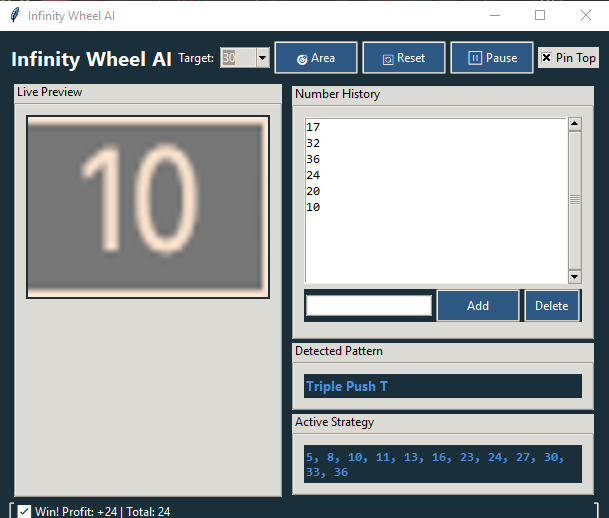
4. Explication de l'écran principal
Détails de l'interface principale
Ce que vous verrez :
Aperçu en direct (côté gauche) :
Affiche une petite image de la roulette.
Si vide : Le logiciel ne voit pas la roulette. Cliquez sur la zone 🎯 pour corriger le problème (voir étape 5A).
Historique des numéros (en haut à droite) :
Répertorie les 25 derniers numéros apparus sur la roulette.
Exemple : « 5, 22, 9, 14… »
Motif détecté (au milieu à droite) :
Affiche la stratégie de l'IA, par exemple « Miser sur les numéros de niveau ».
Stratégie active (en bas à droite) :
Affiche les numéros sur lesquels le logiciel parie.
Exemple : « Miser sur : 5, 10, 23… » 4. Spiegazione della schermata principale
Ripartizione dell'interfaccia principale
Cosa vedrai:
Anteprima live (lato sinistro):
Mostra una piccola immagine della ruota della roulette.
Se vuoto: il software non riesce a vedere la ruota. Fai clic su 🎯 Area per correggere (vedi Passaggio 5A).
Cronologia numeri (in alto a destra):
Elenca gli ultimi 25 numeri apparsi sulla ruota.
Esempio: "5, 22, 9, 14..."
Modello rilevato (al centro a destra):
Mostra la strategia dell'IA, come "Scommesse sui numeri di livello".
Strategia attiva (in basso a destra):
Mostra i numeri su cui sta scommettendo il software.
Esempio: "Scommesse su: 5, 10, 23..." 4. Explicación de la pantalla principal
Desglose de la interfaz principal
Lo que verá:
Vista previa en vivo (lado izquierdo):
Muestra una imagen pequeña de la ruleta.
Si está en blanco: El software no puede ver la ruleta. Haga clic en el área 🎯 para corregirlo (ver paso 5A).
Historial de números (arriba a la derecha):
Lista los últimos 25 números que aparecieron en la ruleta.
Ejemplo: “5, 22, 9, 14…”
Patrón detectado (centro a la derecha):
Muestra la estrategia de la IA, como “Apostar a números de niveles”.
Estrategia activa (abajo a la derecha):
Muestra los números a los que el software está apostando.
Ejemplo: “Apostar a: 5, 10, 23…” 4. Hauptbildschirm erklärt
Hauptoberfläche
Was Sie sehen:
Live-Vorschau (links):
Zeigt ein kleines Bild des Roulette-Rads.
Falls leer: Die Software kann das Rad nicht erkennen. Klicken Sie auf 🎯 Bereich, um das Problem zu beheben (siehe Schritt 5A).
Zahlenverlauf (oben rechts):
Listet die letzten 25 Zahlen auf dem Rad auf.
Beispiel: „5, 22, 9, 14…“
Erkanntes Muster (Mitte rechts):
Zeigt die Strategie der KI an, z. B. „Wetten auf Zahlenstufen“.
Aktive Strategie (unten rechts):
Zeigt die Zahlen an, auf die die Software setzt.
Beispiel: „Wetten auf: 5, 10, 23…“ 5. Using the Software – Simple Tasks
A. Fixing the Capture Area
If the Live Preview is Wrong:
Click the 🎯 Area button.
Use your mouse to draw a box around the roulette numbers:
Hold the left mouse button at the top-left corner of the numbers.
Drag to the bottom-right corner.
Release the button.
The software will now detect numbers in this area.
5. Χρήση του λογισμικού – Απλές εργασίες Α. Καθορισμός της περιοχής σύλληψης Εάν η ζωντανή προεπισκόπηση είναι λανθασμένη: Κάντε κλικ στο κουμπί 🎯 Περιοχή . Χρησιμοποιήστε το ποντίκι σας για να σχεδιάσετε ένα πλαίσιο γύρω από τους αριθμούς της ρουλέτας: Κρατήστε το αριστερό κουμπί του ποντικιού στην επάνω αριστερή γωνία των αριθμών. Σύρετε στην κάτω δεξιά γωνία. Αφήστε το κουμπί. Το λογισμικό θα ανιχνεύει τώρα αριθμούς σε αυτήν την περιοχή.
5. Utilisation du logiciel – Tâches simples
A. Correction de la zone de capture
Si l'aperçu en direct est incorrect :
Cliquez sur le bouton 🎯 Zone.
Utilisez votre souris pour dessiner un cadre autour des numéros de la roulette :
Maintenez le bouton gauche de la souris enfoncé dans le coin supérieur gauche des numéros.
Faites glisser vers le coin inférieur droit.
Relâchez le bouton.
Le logiciel détecte alors les numéros dans cette zone. 5. Utilizzo del software – Attività semplici
A. Correzione dell'area di cattura
Se l'anteprima live è errata:
Fai clic sul pulsante 🎯 Area.
Utilizza il mouse per disegnare un riquadro attorno ai numeri della roulette:
Tieni premuto il pulsante sinistro del mouse nell'angolo in alto a sinistra dei numeri.
Trascina nell'angolo in basso a destra.
Rilascia il pulsante.
Il software ora rileverà i numeri in quest'area. 5. Uso del software: Tareas sencillas
A. Corrección del área de captura
Si la vista previa en vivo es incorrecta:
Haga clic en el botón 🎯 Área.
Use el ratón para dibujar un cuadro alrededor de los números de la ruleta:
Mantenga pulsado el botón izquierdo del ratón en la esquina superior izquierda de los números.
Arrástrelos hasta la esquina inferior derecha.
Suelte el botón.
El software detectará los números en esta área. 5. Software verwenden – Einfache Aufgaben
A. Aufnahmebereich korrigieren
Wenn die Live-Vorschau falsch ist:
Klicken Sie auf die Schaltfläche 🎯 Bereich.
Ziehen Sie mit der Maus einen Rahmen um die Roulette-Zahlen:
Halten Sie die linke Maustaste in der oberen linken Ecke der Zahlen gedrückt.
Ziehen Sie den Rahmen in die untere rechte Ecke.
Lassen Sie die Maustaste los.
Die Software erkennt nun die Zahlen in diesem Bereich. B. Adding/Removing Numbers
If the Software Misses a Number:
Add a Number:
Type the number (0-36) in the white box below the history list.
Click Add.
Example: Type “15” → Click Add → “15” appears in the list.
Delete a Number:
Click the wrong number in the list (it will highlight).
Click Delete.
Β. Προσθήκη/Αφαίρεση αριθμών Εάν το λογισμικό χάνει έναν αριθμό: Προσθέστε έναν αριθμό: Πληκτρολογήστε τον αριθμό (0-36) στο λευκό πλαίσιο κάτω από τη λίστα ιστορικού. Κάντε κλικ στην Προσθήκη. Παράδειγμα: Πληκτρολογήστε "15" → Κάντε κλικ στην επιλογή Προσθήκη → Το "15" εμφανίζεται στη λίστα. Διαγραφή αριθμού: Κάντε κλικ στον λάθος αριθμό στη λίστα (θα τονίσει). Κάντε κλικ στην επιλογή Διαγραφή.
B. Ajout/Suppression de numéros
Si le logiciel oublie un numéro :
Ajouter un numéro :
Saisissez le numéro (0-36) dans la case blanche sous l’historique.
Cliquez sur Ajouter.
Exemple : Saisissez « 15 » → Cliquez sur Ajouter → « 15 » apparaît dans la liste.
Supprimer un numéro :
Cliquez sur le mauvais numéro dans la liste (il sera mis en surbrillance).
Cliquez sur Supprimer. B. Aggiunta/rimozione di numeri
Se il software non riconosce un numero:
Aggiungi un numero:
Digita il numero (0-36) nella casella bianca sotto l'elenco cronologico.
Fai clic su Aggiungi.
Esempio: Digita "15" → Fai clic su Aggiungi → "15" appare nell'elenco.
Elimina un numero:
Fai clic sul numero sbagliato nell'elenco (verrà evidenziato).
Fai clic su Elimina. B. Agregar/Eliminar números
Si el software no encuentra un número:
Agregar un número:
Escriba el número (0-36) en el recuadro blanco debajo del historial.
Haga clic en Agregar.
Ejemplo: Escriba “15” → Haga clic en Agregar → “15” aparecerá en la lista.
Eliminar un número:
Haga clic en el número incorrecto de la lista (se resaltará).
Haga clic en Eliminar. B. Nummern hinzufügen/entfernen
Falls eine Nummer fehlt:
Nummer hinzufügen:
Geben Sie die Nummer (0–36) in das weiße Feld unter der Verlaufsliste ein.
Klicken Sie auf „Hinzufügen“.
Beispiel: Geben Sie „15“ ein → Klicken Sie auf „Hinzufügen“. → „15“ erscheint in der Liste.
Nummer löschen:
Klicken Sie auf die falsche Nummer in der Liste (sie wird hervorgehoben).
Klicken Sie auf „Löschen“. C. Auto-Betting
How It Works:
The software will:
Watch the roulette wheel.
Detect new numbers automatically.
Place bets on groups of numbers (like “Voisins” or “Tiers”).
Profit Target:
Use the dropdown menu to pick when to stop (e.g., “25” means the software stops after earning $25).
Γ. Αυτόματο Στοίχημα Πώς λειτουργεί: Το λογισμικό θα: Παρακολουθήστε τον τροχό της ρουλέτας. Εντοπίστε αυτόματα νέους αριθμούς. Τοποθετήστε στοιχήματα σε ομάδες αριθμών (όπως "Voisins" ή "Tiers"). Στόχος κέρδους: Χρησιμοποιήστε το αναπτυσσόμενο μενού για να επιλέξετε πότε θα σταματήσετε (π.χ. "25" σημαίνει ότι το λογισμικό σταματά αφού κερδίσετε 25 $).
C. Paris automatiques
Fonctionnement :
Le logiciel :
Surveille la roulette.
Détecte automatiquement les nouveaux numéros.
Mets sur des groupes de numéros (comme « Voisins » ou « Niveaux »).
Objectif de profit :
Utilisez le menu déroulant pour choisir le moment d’arrêt (par exemple, « 25 » signifie que le logiciel s’arrête après avoir gagné 25 $). C. Scommesse automatiche
Come funziona:
Il software:
Guarda la ruota della roulette.
Rileva automaticamente nuovi numeri.
Piazza scommesse su gruppi di numeri (come "Voisins" o "Tiers").
Obiettivo di profitto:
Utilizza il menu a discesa per scegliere quando fermarti (ad esempio, "25" significa che il software si ferma dopo aver guadagnato $ 25). C. Apuestas automáticas
Cómo funciona:
El software:
Observará la ruleta.
Detectará nuevos números automáticamente.
Apostará a grupos de números (como "Voisins" o "Tiers").
Objetivo de ganancia:
Utilice el menú desplegable para seleccionar cuándo parar (p. ej., "25" significa que el software se detiene después de ganar $25). C. Automatisches Wetten
So funktioniert es:
Die Software:
Beobachtet das Rouletterad.
Erkennt automatisch neue Zahlen.
Platziert Wetten auf Zahlengruppen (z. B. „Voisins“ oder „Tiers“).
Gewinnziel:
Wählen Sie im Dropdown-Menü den Zeitpunkt für die Unterbrechung (z. B. „25“ bedeutet, dass die Software nach einem Gewinn von 25 $ stoppt). D. Important Buttons
🔄 Reset: Use this if the software freezes or acts strangely.
⏸ Pause: Click to stop betting temporarily. Click again to resume.
Pin Top: Keep the window on top of other apps (helpful if you’re multitasking).
Δ. Σημαντικά κουμπιά 🔄 Επαναφορά: Χρησιμοποιήστε το εάν το λογισμικό παγώσει ή λειτουργεί παράξενα. ⏸ Παύση: Κάντε κλικ για να σταματήσετε να στοιχηματίζετε προσωρινά. Κάντε ξανά κλικ για να συνεχίσετε. Pin Top: Κρατήστε το παράθυρο πάνω από άλλες εφαρμογές (χρήσιμο εάν κάνετε πολλές εργασίες).
D. Boutons importants
🔄 Réinitialiser : Utilisez cette option si le logiciel se bloque ou se comporte de manière étrange.
⏸ Pause : Cliquez pour arrêter temporairement les paris. Cliquez à nouveau pour reprendre.
Épingler en haut : Gardez la fenêtre au-dessus des autres applications (utile si vous effectuez plusieurs tâches à la fois). D. Pulsanti importanti
🔄 Reimposta: usalo se il software si blocca o si comporta in modo strano.
⏸ Pausa: fai clic per interrompere temporaneamente le scommesse. Fai clic di nuovo per riprendere.
Pin in alto: tieni la finestra in cima alle altre app (utile se esegui più attività contemporaneamente). D. Botones importantes
🔄 Reiniciar: Úsalo si el software se bloquea o funciona de forma extraña.
⏸ Pausa: Haz clic para detener la apuesta temporalmente. Haz clic de nuevo para reanudarla.
Fijar arriba: Mantiene la ventana sobre otras aplicaciones (útil si estás haciendo varias tareas a la vez). D. Wichtige Schaltflächen
🔄 Zurücksetzen: Verwenden Sie diese Schaltfläche, wenn die Software einfriert oder sich merkwürdig verhält.
⏸ Pause: Klicken Sie hier, um das Wetten vorübergehend zu unterbrechen. Klicken Sie erneut, um fortzufahren.
Oben anheften: Das Fenster über anderen Apps halten (hilfreich beim Multitasking). 6. Closing the Software
Option 1 (Quick Exit): Press the Q key on your keyboard.
Option 2: Click the X (close button) at the top-right corner.
Troubleshooting
| Problem | Solution |
|---|---|
| Numbers not showing in Live Preview | Click 🎯 Area and reselect the roulette numbers. |
| Software bets on wrong numbers | Delete incorrect numbers from the history and click 🔄 Reset. |
| Software freezes | Press Q to close, then reopen it. |
Tips for Success
Save Your Coordinate File: Ask someone to help you save “my_coordinates.txt” in a safe place.
Double-Check Numbers: Add missed numbers manually to improve accuracy.
Start Small: Set the profit target to “25” until you’re comfortable.
Need Help? Need Help? Contact Us : gtaroulette@gmail.com
Version 3.0.0 – Designed for Easy Use!
6. Κλείσιμο του λογισμικού
Επιλογή 1 (Γρήγορη έξοδος): Πατήστε το πλήκτρο Q στο πληκτρολόγιό σας.
Επιλογή 2: Κάντε κλικ στο X (κουμπί κλεισίματος) στην επάνω δεξιά γωνία.
Αντιμετώπιση προβλημάτων
Λύση προβλήματος
Οι αριθμοί δεν εμφανίζονται στη Ζωντανή προεπισκόπηση Κάντε κλικ στο 🎯 Περιοχή και επιλέξτε ξανά τους αριθμούς της ρουλέτας.
Στοιχήματα λογισμικού σε λάθος αριθμούς Διαγράψτε τους λανθασμένους αριθμούς από το ιστορικό και κάντε κλικ στο 🔄 Επαναφορά.
Το λογισμικό παγώνει Πατήστε Q για να κλείσετε και μετά ανοίξτε το ξανά.
Συμβουλές για την επιτυχία
Αποθήκευση του αρχείου συντεταγμένων: Ζητήστε από κάποιον να σας βοηθήσει να αποθηκεύσετε το "my_coordinates.txt" σε ασφαλές μέρος.
Διπλός έλεγχος αριθμών: Προσθέστε τους χαμένους αριθμούς με μη αυτόματο τρόπο για να βελτιώσετε την ακρίβεια.
Ξεκινήστε από μικρό: Ορίστε τον στόχο κέρδους σε "25" μέχρι να νιώσετε άνετα.
Χρειάζεστε βοήθεια; Χρειάζεστε βοήθεια; Επικοινωνήστε μαζί μας: gtaroulette@gmail.com
Έκδοση 3.0.0 – Σχεδιασμένο για εύκολη χρήση! 6. Fermeture du logiciel
Option 1 (Quitter rapidement) : Appuyez sur la touche Q de votre clavier.
Option 2 : Cliquez sur le X (bouton de fermeture) en haut à droite.
Dépannage
Problème Solution
Les numéros ne s'affichent pas dans l'aperçu en direct. Cliquez sur la zone 🎯 et resélectionnez les numéros de roulette.
Le logiciel mise sur des numéros erronés. Supprimez les numéros incorrects de l'historique et cliquez sur 🔄 Réinitialiser.
Le logiciel se bloque. Appuyez sur Q pour fermer, puis rouvrez-le.
Conseils pour réussir
Sauvegardez votre fichier de coordonnées : Demandez à quelqu'un de vous aider à sauvegarder « my_coordinates.txt » en lieu sûr.
Vérifiez les numéros : Ajoutez manuellement les numéros manquants pour améliorer la précision.
Commencez petit : Fixez l'objectif de gain à « 25 » jusqu'à ce que vous soyez à l'aise.
Besoin d'aide ? Besoin d'aide ? Contactez-nous : gtaroulette@gmail.com
Version 3.0.0 – Conçue pour une utilisation facile ! 6. Chiusura del software
Opzione 1 (uscita rapida): premi il tasto Q sulla tastiera.
Opzione 2: fai clic sulla X (pulsante di chiusura) nell'angolo in alto a destra.
Risoluzione dei problemi
Problema Soluzione
I numeri non vengono visualizzati nell'anteprima live Fai clic su 🎯 Area e riseleziona i numeri della roulette.
Il software punta su numeri sbagliati Elimina i numeri sbagliati dalla cronologia e fai clic su 🔄 Reimposta.
Il software si blocca Premi Q per chiudere, quindi riaprilo.
Suggerimenti per il successo
Salva il tuo file di coordinate: chiedi a qualcuno di aiutarti a salvare "my_coordinates.txt" in un posto sicuro.
Ricontrolla i numeri: aggiungi manualmente i numeri mancanti per migliorare la precisione.
Inizia in piccolo: imposta l'obiettivo di profitto su "25" finché non ti senti a tuo agio.
Hai bisogno di aiuto? Hai bisogno di aiuto? Contattaci: gtaroulette@gmail.com
Versione 3.0.0: progettata per un facile utilizzo! 6. Cerrar el software
Opción 1 (Salida rápida): Presione la tecla Q en su teclado.
Opción 2: Haga clic en la X (botón de cerrar) en la esquina superior derecha.
Solución de problemas
Solución del problema
Los números no se muestran en la vista previa en vivo. Haga clic en el área 🎯 y vuelva a seleccionar los números de la ruleta.
El software apuesta a números incorrectos. Elimine los números incorrectos del historial y haga clic en 🔄 Restablecer.
El software se bloquea. Presione Q para cerrar y luego vuelva a abrirlo.
Consejos para el éxito
Guarde su archivo de coordenadas: Pida ayuda para guardar "my_coordinates.txt" en un lugar seguro.
Verifique los números: Agregue manualmente los números que falten para mejorar la precisión.
Comience con poco: Establezca el objetivo de ganancias en "25" hasta que se sienta cómodo.
¿Necesita ayuda? Contáctenos: gtaroulette@gmail.com
Versión 3.0.0: ¡Diseñada para un uso fácil! 6. Software schließen
Option 1 (Schnell beenden): Drücken Sie die Q-Taste auf Ihrer Tastatur.
Option 2: Klicken Sie oben rechts auf das X (Schließen-Button).
Fehlerbehebung
Problem Lösung
Zahlen werden in der Live-Vorschau nicht angezeigt. Klicken Sie auf 🎯 Bereich und wählen Sie die Roulette-Zahlen erneut aus.
Software setzt auf falsche Zahlen. Löschen Sie falsche Zahlen aus dem Verlauf und klicken Sie auf 🔄 Zurücksetzen.
Software friert ein. Drücken Sie Q zum Schließen und öffnen Sie sie anschließend erneut.
Tipps für den Erfolg
Koordinatendatei speichern: Bitten Sie jemanden, Ihnen beim Speichern von „my_coordinates.txt“ an einem sicheren Ort zu helfen.
Zahlen überprüfen: Ergänzen Sie fehlende Zahlen manuell, um die Genauigkeit zu verbessern.
Klein anfangen: Setzen Sie das Gewinnziel auf „25“, bis Sie zufrieden sind.
Benötigen Sie Hilfe? Kontaktieren Sie uns: gtaroulette@gmail.com
Version 3.0.0 – Benutzerfreundlich! Safety Tips
Save your coordinate file for future use.
Always close the software with Q or the X button.
Need Help? Contact Us : gtaroulette@gmail.com
Συμβουλές ασφαλείας Αποθηκεύστε το αρχείο συντεταγμένων για μελλοντική χρήση. Κλείνετε πάντα το λογισμικό με το Q ή το κουμπί X. Χρειάζεστε βοήθεια; Επικοινωνήστε μαζί μας: gtaroulette@gmail.com
Conseils de sécurité
Enregistrez votre fichier de coordonnées pour une utilisation ultérieure.
Fermez toujours le logiciel avec la touche Q ou X.
Besoin d'aide ? Contactez-nous : gtaroulette@gmail.com Suggerimenti per la sicurezza
Salva il tuo file di coordinate per un uso futuro.
Chiudi sempre il software con il pulsante Q o X.
Hai bisogno di aiuto? Contattaci: gtaroulette@gmail.com Consejos de seguridad
Guarde su archivo de coordenadas para futuras consultas.
Cierre siempre el software con las teclas Q o X.
¿Necesita ayuda? Contáctenos: gtaroulette@gmail.com Sicherheitstipps
Speichern Sie Ihre Koordinatendatei zur späteren Verwendung.
Schließen Sie die Software immer mit der Q- oder der X-Taste.
Brauchen Sie Hilfe? Kontaktieren Sie uns: gtaroulette@gmail.com
Sicherheitstipps Bewahren Sie die Koordinatendatei zur späteren Verwendung auf. Schließen Sie die Software immer mit der Q- oder X-Taste. Kontaktieren Sie uns: gtaroulette@gmail.com 